- 1. Microsoft .NET Framework Co je to?
- 2. Jak mohu zjistit, které verze jsou nainstalovány v systému?
- 3. Kde mohu stáhnout všechny verze Microsoft .NET Framework?
- 4. Jak odinstalovat Microsoft .NET Framework a nainstalovat jinou verzi (přeinstalovat)?
Pomozte vývoji webu a sdílení článku s přáteli!
 Dobré odpoledne.
Dobré odpoledne.
Spousta otázek pro většinu uživatelů vzniká s balíčkem Microsoft .NET Framework. V dnešním článku bych se rád soustředil na tento balíček a analyzoval jsem nejčastěji kladené otázky.
Samozřejmě, jeden článek vás nezachrání ze všech neštěstí a přesto 80 procent otázek bude pokryto …
Obsah
- 1 1. Microsoft .NET Framework Co je to?
- 2 2. Jak mohu zjistit, které verze jsou nainstalovány v systému?
- 3 3. Kde mohu stáhnout všechny verze rozhraní Microsoft .NET Framework?
- 4 4. Jak odinstalovat Microsoft .NET Framework a nainstalovat jinou verzi (přeinstalovat)?
1. Microsoft .NET Framework Co je to?
NET Framework - softwarový balíček (někdy používané pojmy: technologie, platforma), který je určen k vývoji programů a aplikací. Hlavním rysem balíčku je, že různé služby a programy napsané v různých programovacích jazycích budou kompatibilní.
Například program napsaný v C ++ může odkazovat na knihovnu napsanou v Delphi.
Zde můžete nakreslit nějakou analogii s kodeky pro audio-video soubory. Pokud nemáte kodeky, nebudete moci určitý soubor poslouchat nebo zobrazit. Je to stejné s NET Frameworkem - pokud nemáte správnou verzi, nemůžete spustit určité programy a aplikace.
Mohu nainstalovat NET Framework?
Můžete a mnoho uživatelů ne. Existuje několik vysvětlení.
Za prvé, rozhraní .NET Framework je ve výchozím nastavení nainstalována s operačním systémem Windows (například v balíčku Windows 7 je verze 3.5.1 povolena).
Zadruhé, mnoho z nich nespouští žádné hry nebo programy, které vyžadují tento balíček.
Zatřetí, mnozí si ani nevšimnou, kdy je hra nainstalována, a po instalaci automaticky aktualizuje nebo nainstaluje balíček NET Framework. Zdá se tedy, že je tolik, že není nutné konkrétně hledat cokoli, OS a aplikace budou nalezeny a instalovány sami (to je obvykle případ, ale někdy dochází k chybám …).

Chyba související s NET Framework. Pomáhá přeinstalovat nebo aktualizovat NET Framework.
Pokud se tedy při spuštění nové hry nebo programu začnete objevovat chyby, podívejte se na jeho systémové požadavky, možná prostě nemáte správnou platformu …
2. Jak mohu zjistit, které verze jsou nainstalovány v systému?
Téměř žádný z uživatelů neví, jaké verze NET Framework jsou nainstalovány v systému. Určit nejjednodušší způsob použití zvláštního nástroje. Jeden z nejlepších, podle mého názoru, je detektor verzí NET.
Detektor verzí protokolu NET
Odkaz (klikněte na zelenou šipku): http://www.asoft.be/prod_netver.html
Tento nástroj není třeba instalovat, stačí stahovat a spustit.
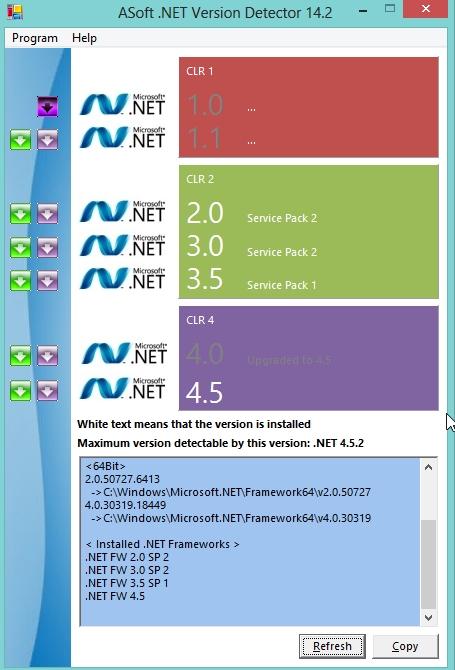
Například můj systém má: .NET FW 2.0 SP 2; .NET FW 3.0 SP 2; .NET FW 3.5 SP 1; .NET FW 4.5.
Mimochodem, měli byste udělat malou poznámku pod čarou a říkat, že NET Framework 3.5.1 obsahuje následující komponenty:
- rozhraní .NET Framework 2.0 se SP1 a SP2; - rozhraní .NET Framework 3.0 s protokoly SP1 a SP2; - .NET Framework 3.5 s aktualizací SP1.
Také se můžete dozvědět o nainstalovaných platformách NET Framework v systému Windows. V systému Windows 8 (7 *) je třeba zadat ovládací panel / programy / povolit nebo zakázat součásti systému Windows.
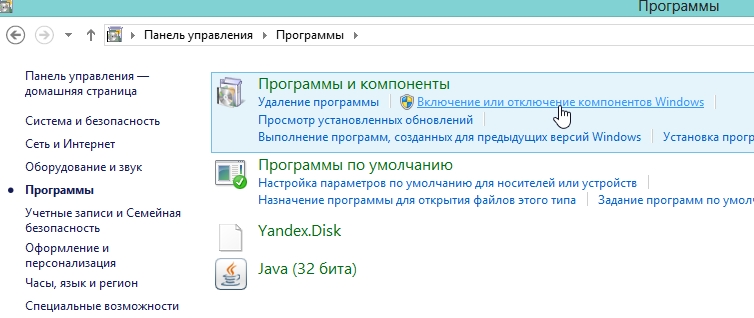
Následující OS zobrazí, které komponenty byly nainstalovány. V mém případě existují dva řádky, viz snímek obrazovky níže.
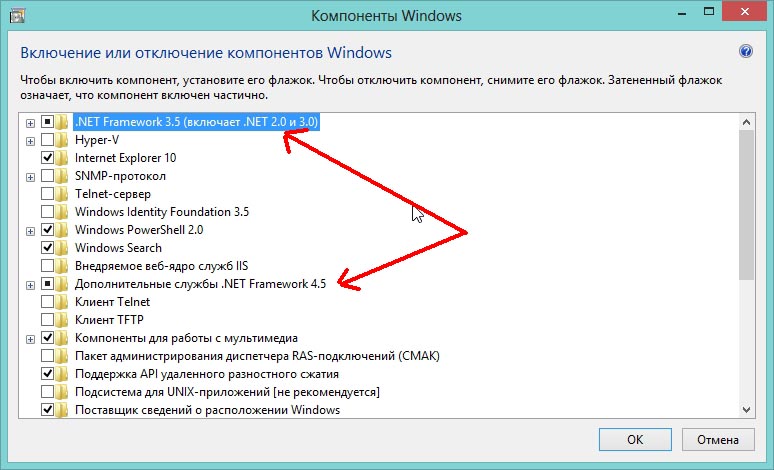
3. Kde mohu stáhnout všechny verze Microsoft .NET Framework?
NET Framework 1, 1.1
Nyní se prakticky nepoužívají. Máte-li programy, které odmítnou spustit, a mají platformu NET Framework 1.1 v jejich požadavcích - v tomto případě budete muset provést instalaci. V ostatních případech je nepravděpodobné, že chyba je způsobena nedostatkem prvních verzí. Mimochodem, tyto verze nejsou ve výchozím nastavení nainstalovány spolu s Windows 7, 8.
Stáhněte si NET Framework 1.1 - ruskou verzi (http://www.microsoft.com/ru-RU/download/details.aspx?id=26).
Stáhněte si NET Framework 1.1 - anglickou verzi (http://www.microsoft.com/en-US/download/details.aspx?id=26).
Mimochodem, nemůžete nainstalovat NET Framework s různými jazykovými balíčky.
NET Framework 2, 3, 3.5
Používá se poměrně často a v mnoha aplikacích. Obvykle se však tyto balíky nemusí instalovat, protože NET Framework 3.5.1 je nainstalován se systémem Windows 7. Pokud je nemáte nebo jste se rozhodli jej znovu nainstalovat, odkazy se mohou hodit …
Stáhnout - NET Framework 2.0 (Service Pack 2)
Stáhnout - NET Framework 3.0 (Service Pack 2)
Stáhnout - NET Framework 3.5 (Service Pack 1)
NET Framework 4, 4.5
Profil klienta Microsoft .NET Framework 4 Client poskytuje omezený soubor funkcí pro rozhraní .NET Framework 4. Je určen pro spouštění klientských aplikací a poskytování rychlého nasazení technologií Windows Presentation Foundation (WPF) a Windows Forms. Distribuované ve formě doporučené aktualizace KB982670.
Stáhnout - NET Framework 4.0
Stáhnout - NET Framework 4.5
Navíc najdete odkazy na požadované verze platformy NET Framework pomocí nástroje pro detekci verzí NET (http://www.asoft.be/prod_netver.html).
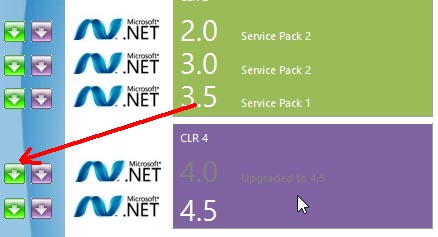
Odkaz na stažení požadované verze platformy.
4. Jak odinstalovat Microsoft .NET Framework a nainstalovat jinou verzi (přeinstalovat)?
Stává se to samozřejmě zřídka. Někdy se vám líbí a instaluje potřebná verze NET Framework, ale program se stále nezačne (přidávají se všechny druhy chyb). V tomto případě je vhodné odstranit dříve nainstalovaný NET Framework a nainstalovat nový.
Chcete-li odstranit, je nejlepší použít speciální nástroj, odkaz na něj těsně níže.
NET Framework Cleanup Tool
Odkaz: http://blogs.msdn.com/b/astebner/archive/2008/08/28/8904493.aspx
Nemusíte instalovat nástroj, spusťte jej a souhlaste s pravidly jeho použití. Dále vám nabídne odstranění všech platforem Net Framework - All Versions (Windows8). Souhlasíte a klikněte na tlačítko "Vyčistit nyní" - zrušte nyní.
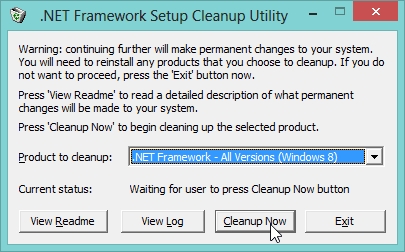
Po odinstalování restartujte počítač. Potom můžete začít stahovat a instalovat nové verze platforem.
PS
To je všechno. Všechna úspěšná práce aplikací a služeb.